|
Inkscape‚جپuƒtƒ@ƒCƒ‹پvƒپƒjƒ…پ[‚©‚çپAپuٹJ‚پv‚ـ‚½‚حپuƒCƒ“ƒ|پ[ƒgپv‚إ“ا‚فچ‚ك‚éDFXƒtƒ@ƒCƒ‹‚حپuAutoCAD R13پvˆبڈمپB
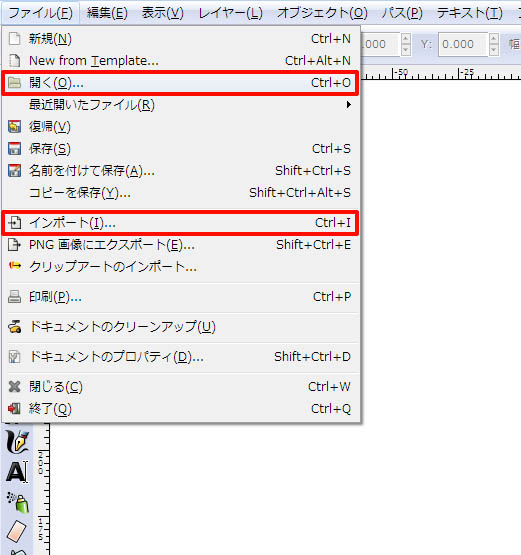
‚إ‚«‚ê‚خ“ْ–{Œê‚ً•¶ژڑ‰»‚¯–³‚µ‚إ“ا‚فچ‚ف‚½‚¢‚ھ‰½Œج‚©•¶ژڑƒGƒ“ƒRپ[ƒfƒBƒ“ƒO‚ھپuLatin 1پv‚إ‚µ‚©‚¤‚ـ‚“ا‚ك‚ب‚¢پB
‚»‚±‚حٹ„‚èگط‚鑼‚ب‚¢‚ج‚إ‘f’¼‚ةپB
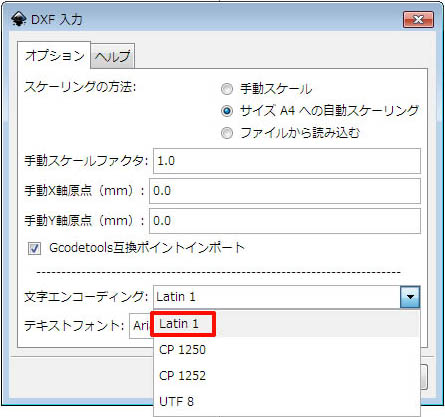
ƒwƒ‹ƒvƒپƒbƒZپ[ƒW

A4ƒTƒCƒYژ©“®ƒXƒPپ[ƒٹƒ“ƒO‚إ“ا‚ٌ‚¾ڈêچ‡پB •¶ژڑ‰»‚¯‚ح—eژحپI
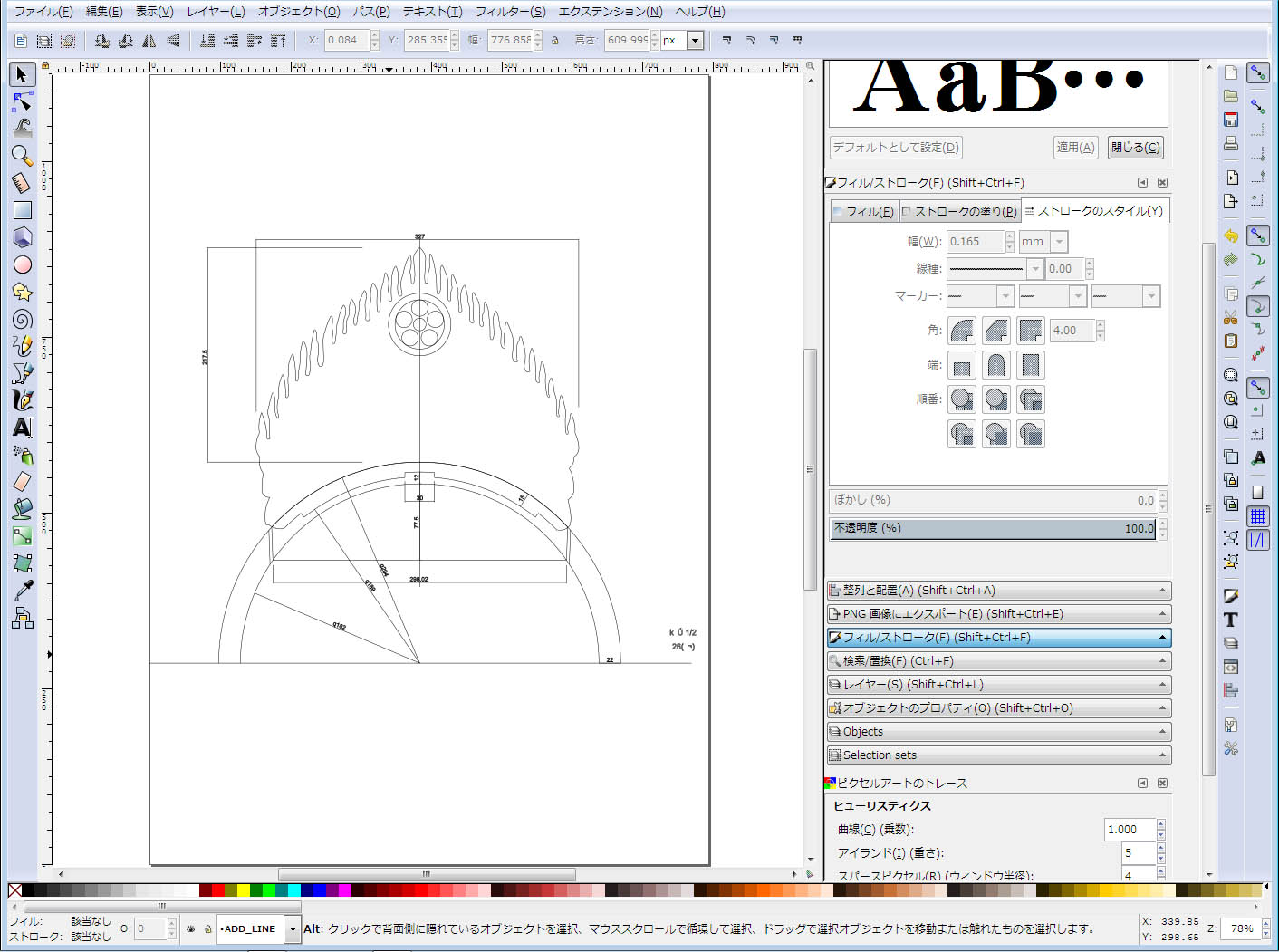
DXFپi“ْ–{ŒêپjƒCƒ“ƒ|پ[ƒgƒvƒ‰ƒOƒCƒ“‚حپA0.92.4‚جچإگV”إ‚إƒeƒXƒg
Inkscape‚ًƒCƒ“ƒXƒgپ[ƒ‹‚µ‚½ƒvƒ‰ƒOƒCƒ“ƒtƒHƒ‹ƒ_‚ة‰ً“€‚µ‚ؤ“ٹ‚°چ‚قپB
—لپF
C:\Program Files\Inkscape\share\extensions
پiژ©Œبگس”C‚إپj
پuٹJ‚پvڈêچ‡‚حگV‹K‚ج‰و–ت‚ةپA
پuƒCƒ“ƒ|پ[ƒgپv‚µ‚½ڈêچ‡‚حŒ»چفٹJ‚¢‚ؤ‚¢‚é‰و–ت‚ة“ا‚فچ‚ـ‚ê‚éپB
CADƒ\ƒtƒg‚إ‚à–³‚¢‚ج‚ةگ}–ت‚ً“ا‚ك‚éژ–‚جƒپƒٹƒbƒg‚ئ‚حپH
Œآگl“I‚بŒ©‰ً‚ئ‚µ‚ؤپuInkscapeپv‚حDTPگF‚ج”Z‚¢ƒ\ƒtƒg‚ةژv‚¦‚ؤ‚µ‚ـ‚¤‚ھپAچ‚“x‚ب•زڈW‹@”\‚ً”ُ‚¦‚½CNCƒfپ[ƒ^‚جچىگ¬ƒ\ƒtƒg‚إ‚à‚ ‚邽‚كپAگ³ٹm‚بگ}–ت‚ً“ا‚ك‚邱‚ئ‚ة‚و‚èگ³ٹm‚ب‰ءچHپi‚ـ‚½‚ح•`‰وپj‚ھ‰آ”\‚ة‚ب‚éچHچى‚ة‚حŒ‡‚©‚¹‚ب‚¢•Kگ{ƒ\ƒtƒgپB
EggBotپACNCƒ‹پ[ƒ^پ[پALaser‰ءچHپAƒvƒچƒbƒ^پ[پA3Dƒvƒٹƒ“ƒ^پ[پEپE‘¼پA‚±‚êˆê–{‚إƒJƒoپ[‚إ‚«‚éپB
 “Y•tƒtƒ@ƒCƒ‹
|